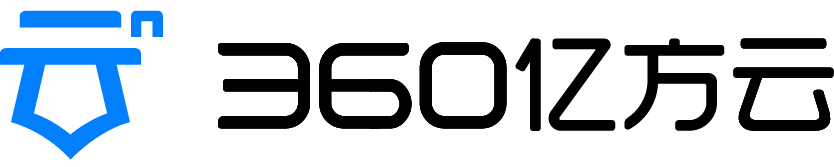亿方云帮助文档
- 产品功能操作视频
- 亿方云功能发布记录
- 巧用亿方云
- 亿方云新功能推送
- 1.新手入门
- 2.使用小技巧
- 2.24 AI 工作助手已上岗!
- 2.23 “AI+”全场景智能应用 第三期-「日常工作」
- 2.21 “AI+”全场景智能应用 第二期-「财务」
- 2.21 “AI+”全场景智能应用 第一期-「HR」
- 2.20云盘使用小技巧第20期-「外部协作」
- 2.19云盘使用小技巧第19期-「AI助手」
- 2.18云盘使用小技巧第18期-「常用」
- 2.17云盘使用小技巧第17期-「任务」
- 2.16云盘使用小技巧第16期-「工作流」
- 2.15云盘使用小技巧第15期-「锁定」
- 2.14云盘使用小技巧第14期-「智能文件夹」
- 2.13云盘使用小技巧第13期-「水印预览」
- 2.12云盘使用小技巧第12期-「回收站」
- 2.11云盘使用小技巧第11期-「历史版本」
- 2.10云盘使用小技巧第10期-「动态」
- 2.8云盘使用小技巧第8期-「融合文档」
- 2.9云盘使用小技巧第9期-「协作」
- 2.7云盘使用小技巧第7期-「离职交接」
- 2.6云盘使用小技巧第6期
- 2.5云盘使用小技巧第5期-「分享」
- 2.4云盘使用小技巧第4期-「收集」
- 2.3云盘使用小技巧第3期-「文件管理及搜索」
- 2.2云盘使用小技巧第2期-「同步」
- 2.1云盘使用小技巧第1期-「在线编辑」
- 3.企业控制台(管理员)
- 4.普通用户使用
- 5.手机移动端
4.5.2如何邀请外部协作成员?
具体操作视频如下:
【1】在桌面端如何邀请外部协作成员
方法一(推荐):通过链接邀请
第1步 打开桌面端并点击①“文件”,将鼠标移至目标文件夹,点击②“查看协作成员”;
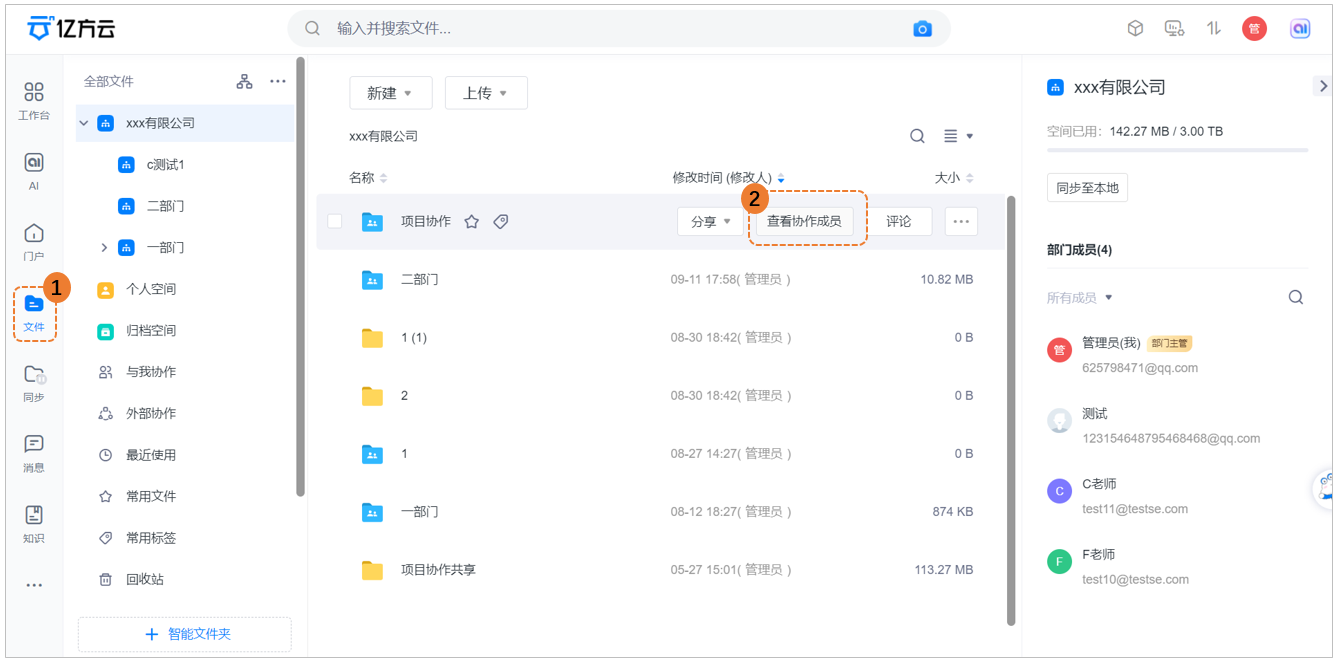
第2步 点击右侧③“+邀请协作成员”;
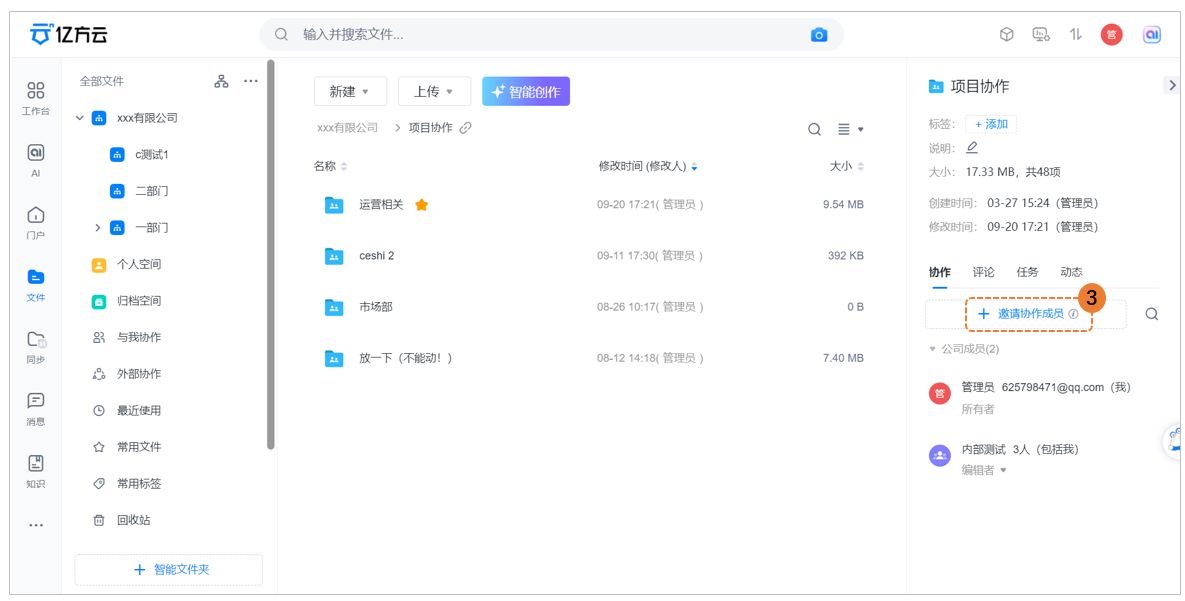
第3步 选择④“外部成员”并点击⑤“链接邀请”;
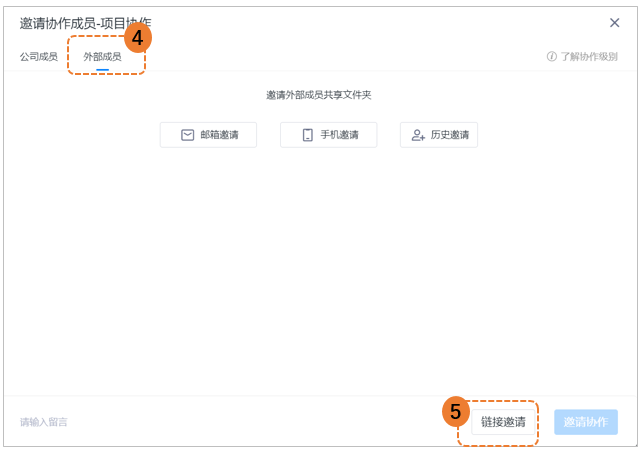
第4步 设置好⑥“协作级别权限”及“邀请链接有效期”,点击⑦“复制链接”发送给需参与协作成员。
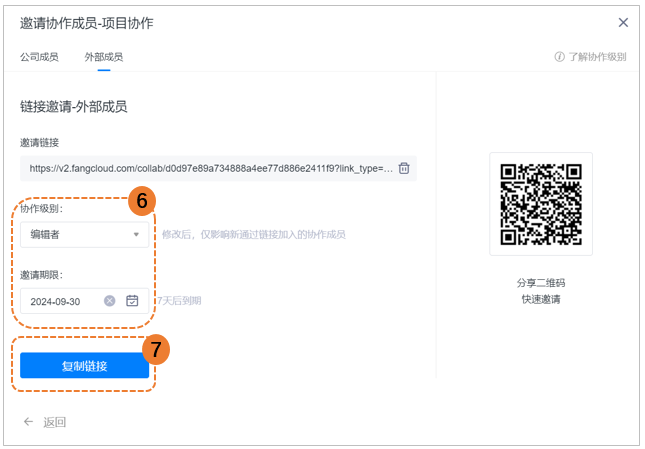
外协账号收到邀请链接时加入协作操作步骤:
该成员打开链接点击“注册账号,加入协作”;或者“登录账号”;
注册账号流程:
第1步 将链接使用浏览器打开,点击①“注册账号,加入协作”;
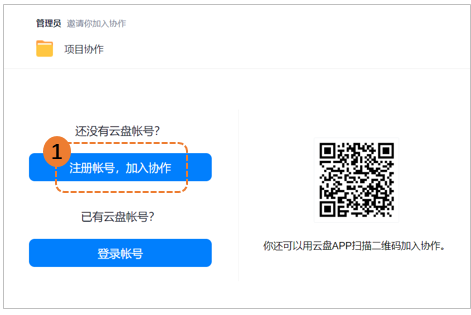
第2步 按照提示输入②“手机号”、“验证码”、“密码”、“姓名”进行注册,点击③“立即注册”即进入亿方云内,且可以看到被邀请协作的文件夹。下次登录时使用当前注册的④“手机号及密码”登录即可使用。
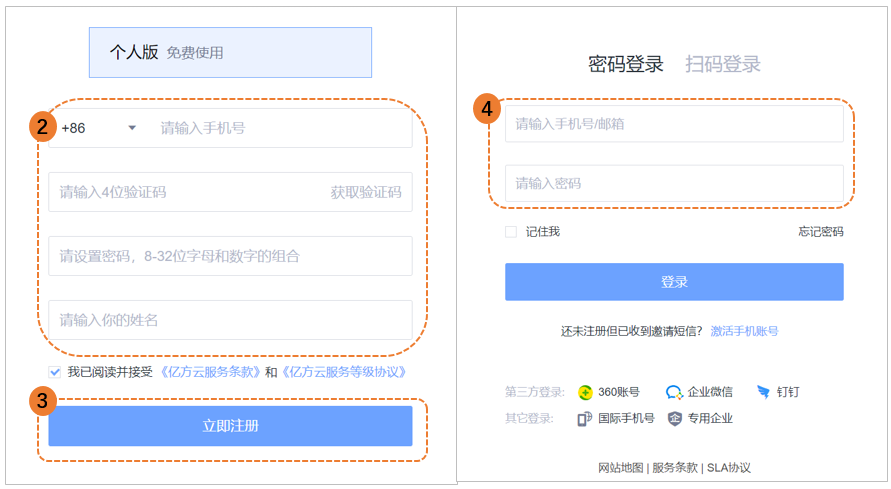
方法二:通过手机号/邮箱账号邀请
第1步 打开桌面端并点击①“文件”,将鼠标移至目标文件夹,点击②“查看协作成员”;
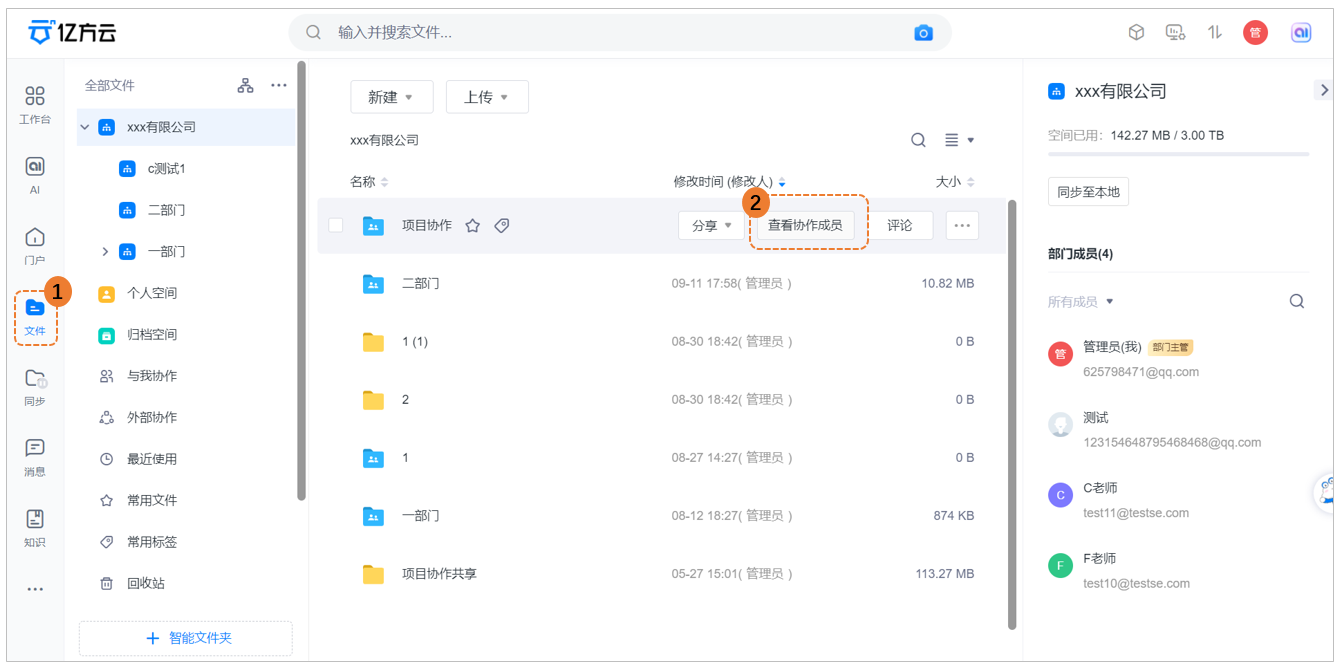
第2步 点击右侧③“+邀请协作成员”;
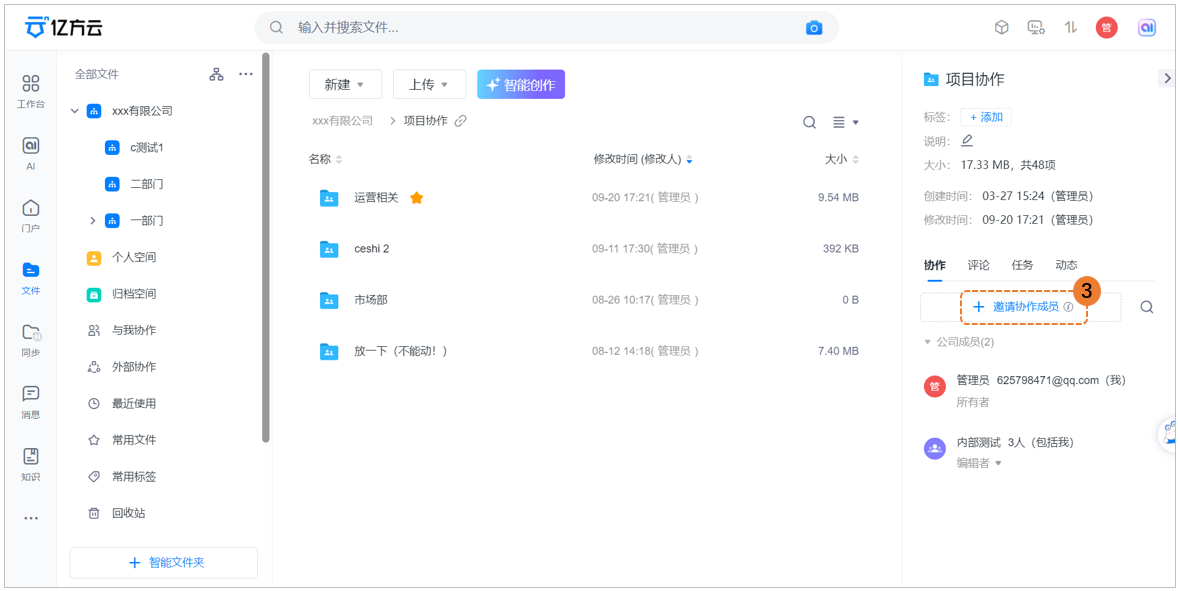
第3步 选择④“外部成员”并选择⑤“邮箱邀请”、“手机号邀请”或者“历史邀请”。
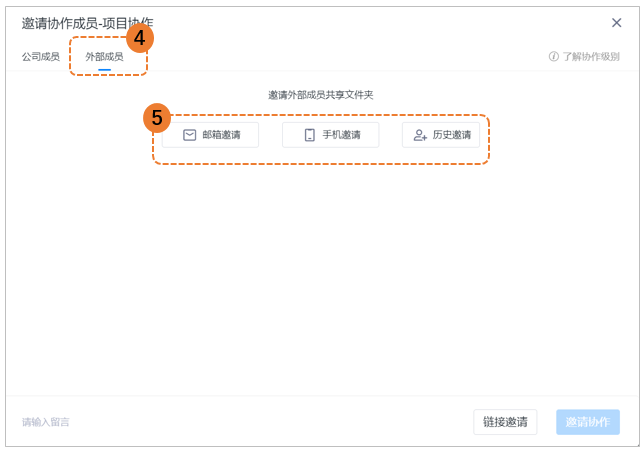
收到外协邀请短信/邮件时加入协作操作步骤:
对方“手机号/邮箱”邀请,您会对应收到短信/邮件,若您还没有亿方云账号,请点击“注册账号,加入协作”,进入“个人版”注册界面,按照提示完成内容填写,点击“立即注册”即可
以下图示以“手机号邀请”为例,外协账号注册流程:
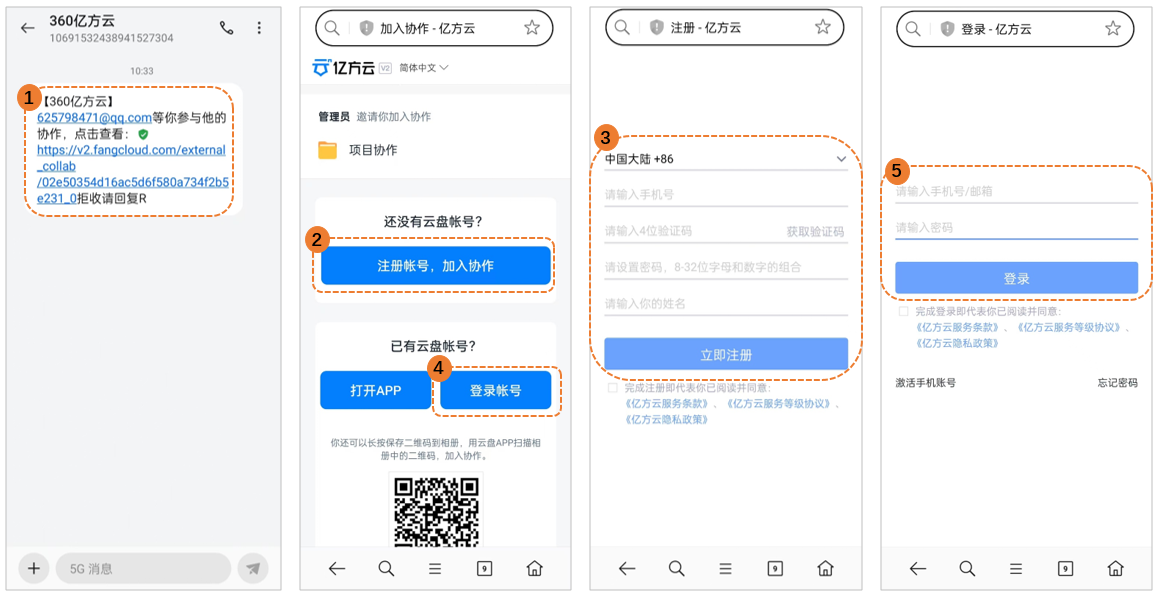
【2】在移动端如何邀请外部协作成员
在邀请协作页面点击①“外部成员”添加外部协作成员;点击②“手机号邀请”输入手机号即可邀请;点击③“邮箱邀请”输入邮箱即可邀请;邀请每个外部协作成员都可在④处选择协作权限。点击“发送邀请”,即可成功邀请协作成员。
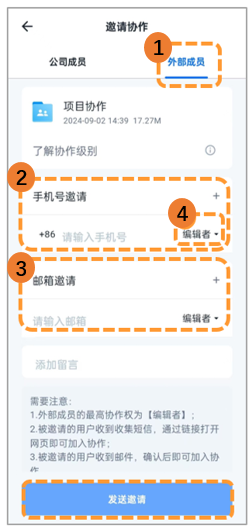
未解决你的问题?请联系
客服顾问